Oryginalny pomysł stworzenia dokładnej kopii dysku CD-ROM i umieszczenia danych w pliku, który można zapisać na dysku twardym lub dysku flash USB, był doskonałym wynalazkiem. Umożliwiło to przechowywanie kolekcji lub kopii zapasowych ważnych nośników optycznych w jednym miejscu. Pliki te, w których można również przechowywać kopię DVD lub Blu-ray, są bardziej znane jako obrazy ISO. Nawet Microsoft korzysta z plików obrazów ISO, a dysk instalacyjny DVD systemu Windows jest obecnie rozpowszechniany jako ISO.
Pliki obrazów ISO można łatwo utworzyć, wystarczy napęd ROM i dysk optyczny. Lub można je pobrać z Internetu. Po utworzeniu pliku możesz z nim zrobić kilka rzeczy. ISO można nagrać na płytę CD lub DVD, aby utworzyć kopię oryginalnej płyty. Można go również zapisać na dysku flash USB, aby szybciej zainstalować system Windows lub Linux. Inną opcją jest użycie programu, aby obraz ISO zachowywał się jak prawdziwy dysk. Pozwala to instalować oprogramowanie, czytać lub odtwarzać zawartość płyty tak, jakby była fizycznie włożona do komputera.
Nazywa się to oprogramowaniem wirtualnego napędu, ponieważ napęd nie jest prawdziwy, a jedynie emuluje prawdziwy napęd optyczny. Obraz ISO jest następnie montowany na dysku wirtualnym, aby utworzyć dysk wirtualny. Windows 10 ma wbudowane podstawowe mocowanie ISO, ale tutaj wymieniliśmy 10 bezpłatnych emulatorów wirtualnych napędów, których można użyć do zamontowania obrazów ISO i innych rodzajów obrazów dysków, aby zachowywały się jak prawdziwe dyski. Wszystkie narzędzia zostały przetestowane w systemie Windows 10 i 7 64-bit. 1. Wirtualny CloneDrive
Virtual CloneDrive istnieje od 2005 roku, a firma, która go stworzyła, Elaborate Bytes, to te same osoby, które stoją za słynnym oprogramowaniem do zgrywania CloneDVD i CloneBD. Nie był aktualizowany w ciągu ostatnich kilku lat, a najnowsza wersja pochodzi z 2016 roku. Virtual CloneDrive jest jednak nadal w pełni kompatybilny z Windows 10.

Obsługiwanych jest kilka różnych formatów plików obrazu do zamontowania dysku wirtualnego, a jednocześnie można zezwolić na maksymalnie 15 dysków wirtualnych. Plik obrazu można zamontować, klikając go dwukrotnie lub klikając prawym przyciskiem myszy ikonę w zasobniku i wybierając opcję Zamontuj. Menu ikony w zasobniku ma opcję odmontowania każdego aktywnego dysku, a także listę ostatnich plików, które można zamontować jednym kliknięciem.
Pobierz Virtual CloneDrive
2. Dysk wirtualny DVDFab
Wielu użytkowników, którzy lubią zgrywać i konwertować media, będzie wiedział o DVDFab i jego oprogramowaniu shareware. Virtual Drive to jedno z niewielu samodzielnych bezpłatnych narzędzi, które można znaleźć również w ich flagowym pakiecie DVDFab.
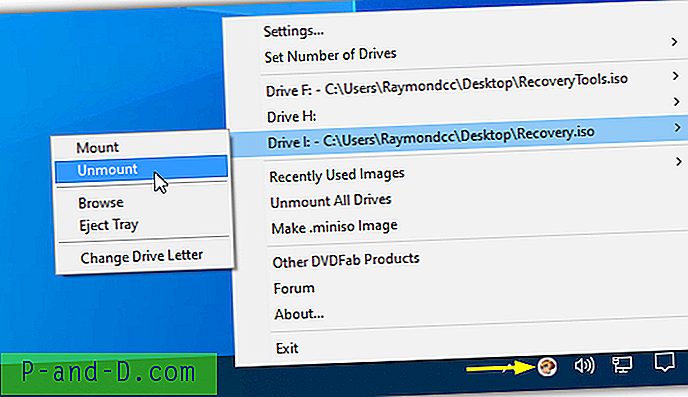
Virtual Drive obsługuje do 18 wirtualnych napędów jednocześnie z 8 różnych typów obrazów dysków. Jednym z tych typów obrazów jest format DVD / Blu-Ray .Miniso, który umożliwia zamontowanie obrazu lub folderu DVD lub Blu-ray ISO, dzięki czemu można go odtwarzać w odtwarzaczu multimedialnym takim jak PowerDVD. Dostęp do większości funkcji można uzyskać za pomocą menu ikony na pasku zadań, ale inne opcje, takie jak zmiana ikon dysków, integracja z systemem Windows i klawisze skrótu, można zmienić w oknie Ustawienia.
Pobierz napęd wirtualny DVDFab
3. WinCDEmu
WinCDEmu to narzędzie typu open source, które istnieje już od ponad dekady. Niestety wydaje się, że nie jest już aktywnie rozwijany, ale wszystkie najnowsze systemy operacyjne są w pełni kompatybilne. Dostępny jest także przenośny WinCDEmu, ale wciąż jest w wersji 4.0, podczas gdy wersja instalatora to 4.1.
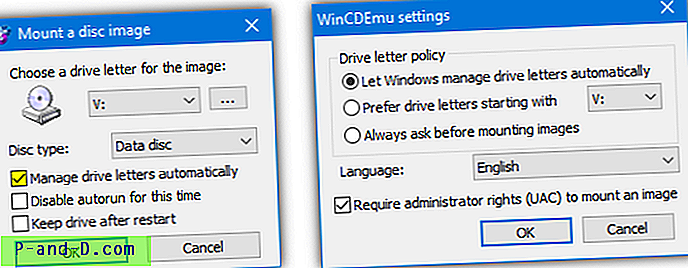
Po instalacji wystarczy kliknąć dwukrotnie plik ISO, aby automatycznie zamontować go na literze dysku. Aby nie pytać, której litery dysku użyć, zaznacz pole „Zarządzaj literami dysku automatycznie”. Jeśli chcesz odmontować, po prostu kliknij prawym przyciskiem myszy dysk w Eksploratorze i wybierz Wysuń. WinCDEmu ma prostą opcję utworzenia ISO z płyty CD / DVD lub Blu-Ray, wystarczy kliknąć prawym przyciskiem myszy napęd w Eksploratorze i wybrać „Utwórz obraz ISO”. Przydatną opcją dla administratorów jest wymóg uprawnień administratora do zamontowania obrazu ISO.
Pobierz WinCDEmu
4. Przenośny alkohol
Alcohol Soft wydała w 2015 roku bezpłatną wersję swojego oprogramowania o nazwie Alcohol Portable. Oprócz instalacji usługi systemowej i sterownika podczas działania, Alcohol Portable jest samodzielnym plikiem wykonywalnym, który można uruchomić z dowolnego miejsca.
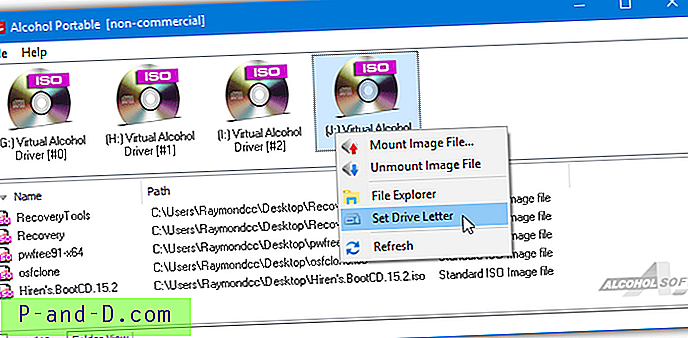
Maksymalna liczba zamontowanych napędów wirtualnych wynosi cztery i akceptuje około tuzina różnych formatów obrazu dysku. Po prostu upuść ISO na górną część okna, a zostanie ono zamontowane automatycznie. Kliknij dysk wirtualny prawym przyciskiem myszy, aby odmontować, zamontować inny ISO lub zmienić literę dysku. Lista plików graficznych może zostać dodana w dolnej części okna w celu szybkiego dostępu. Jeśli skończyłeś z Alcohol Portable, kliknij Plik> „Wyjdź + usuń sterownik urządzenia i usługę”, aby całkowicie usunąć go z systemu.
Chociaż bezpłatna wersja Alcohol 52% jest nadal dostępna do zainstalowania, zalecamy jej nie używanie. Crapware o nazwie Smart File Advisor instaluje się wraz z Alcohol, nie można odznaczyć go podczas instalacji i nie można go odinstalować bez usuwania Alcohol.
Pobierz Alcohol Portable
5. Daemon Tools Lite
Długo użytkownicy komputerów mogą pamiętać, że Daemon Tools było kiedyś oprogramowaniem do montowania chronionych obrazów płyt. Od tego czasu wiele się zmieniło. Darmowa wersja Lite ma wiele wyłączonych funkcji wraz z oprogramowaniem reklamowym i uaktualnieniami podczas instalacji. Nie jesteśmy pewni, czy funkcja statystyki Mountspace jest nadal używana, ale na wszelki wypadek warto wyłączyć statystyki użytkowania podczas instalacji. Podczas instalacji wybierz opcję „Bezpłatna licencja”, aby uzyskać wersję próbną płatnej wersji.
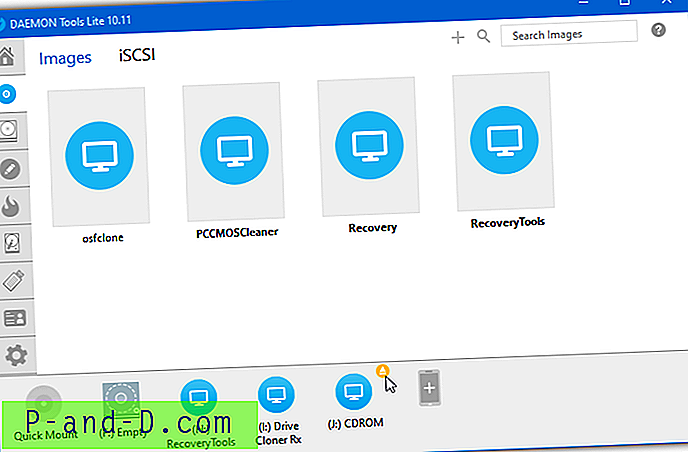
Daemon Tools jest nadal zdolnym programem do wirtualnych płyt. Liczba obsługiwanych formatów obrazu do zamontowania ISO wynosi około 20 i można również utworzyć obraz z fizycznej płyty CD, DVD lub Blu-Ray. Obsługiwane są maksymalnie trzy normalne napędy wirtualne, ale opcja SCSI, która może emulować ochronę dysku, jest teraz wyłączona. Funkcja, która może być przydatna dla niektórych, to Catch! co umożliwia udostępnianie zdjęć w sieci lokalnej.
Pobierz Daemon Tools Lite
1 2Następny › Pokaż wszystkie




